1、下载OpenCV for Android
在
http://opencv.org/downloads.html官方下载网站上下载OpenCV for Android,我下载的版本是2.4.11。没用过opencv3。下载后解压,目录如下:
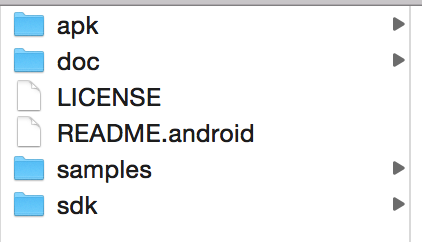
2、再Android Studio中创建一个Android项目,我创建的项目名是MyOpencvTest
3、在项目中创建一个目录libs

4、将OpenCV-android-sdk/sdk中的java文件夹复制到libs目录中,并改名opencv,
打开项目的settings.gradle文件,加入一行
include
':libs:opencv'
5、在opencv中创建build.gradle文件
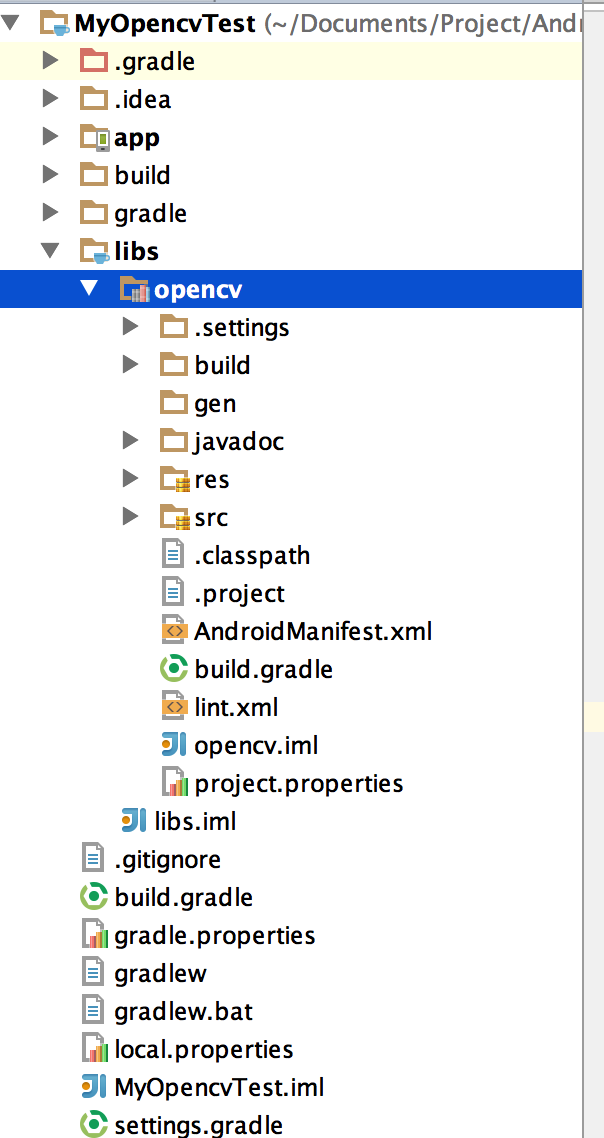
6、将以下内容复制到opencv/build.gradle中
apply plugin:'android-library'
buildscript{
repositories{
mavenCentral()
}
dependencies{
classpath 'com.android.tools.build:gradle:1.3.0' // 和项目/build.gradle中的一致
}
}
android{
compileSdkVersion 22 //与 app/build.gradle中的一致
buildToolsVersion "22.0.1" //与 app/build.gradle中的一致
defaultConfig {
minSdkVersion 15 //与 app/build.gradle中的一致
targetSdkVersion 22 //与 app/build.gradle中的一致
versionCode 2411 //改成自己下的opencv的版本
versionName "2.4.11" //改成自己下的opencv的版本
}
sourceSets{
main{
manifest.srcFile 'AndroidManifest.xml'
java.srcDirs = ['src']
resources.srcDirs = ['src']
res.srcDirs = ['res']
aidl.srcDirs = ['src']
}
}
}
修改后点击上方的Sync Now
7、在app上右键 open module settings,将opencv加进去

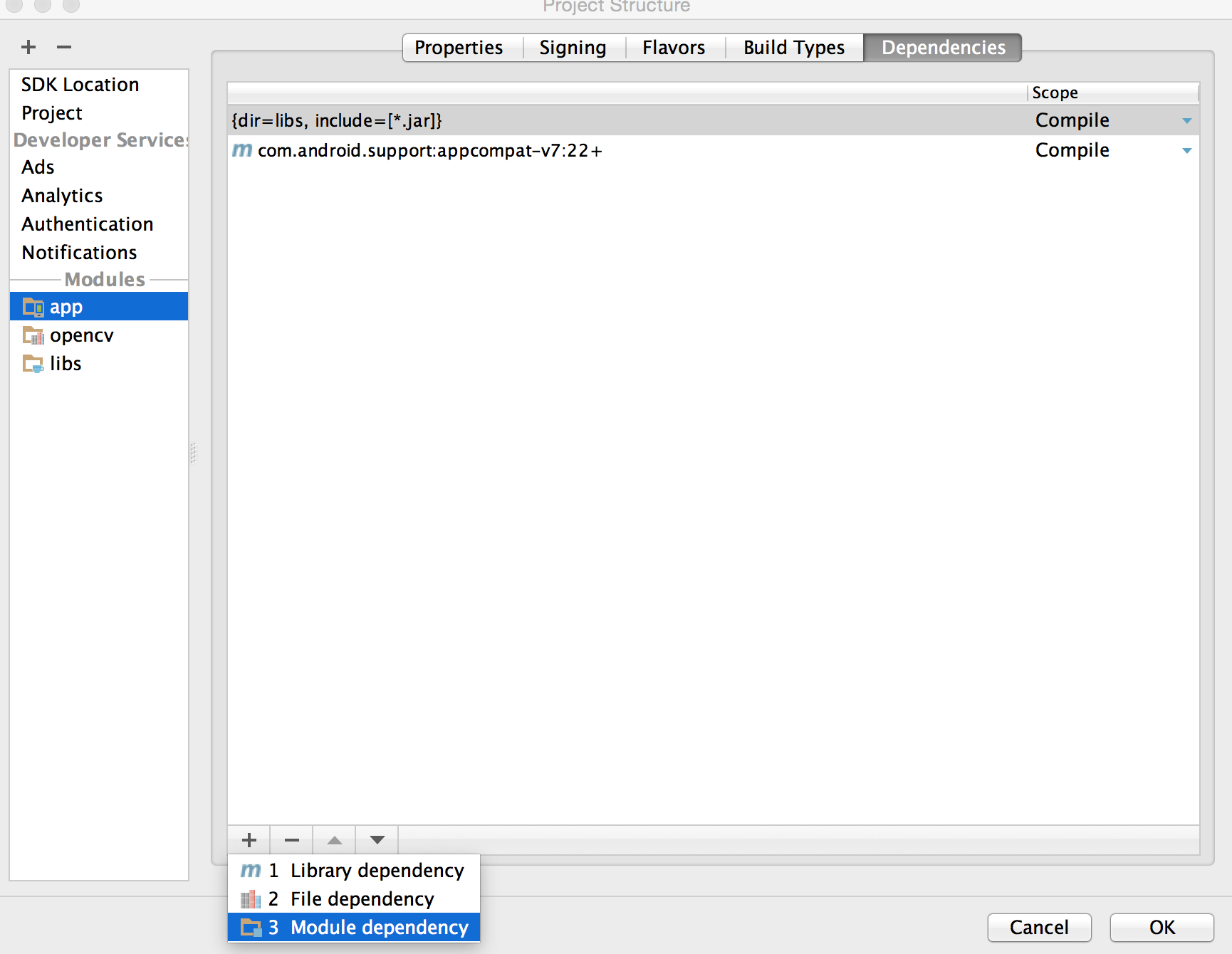
7、在app/src/main中创建文件夹jniLibs,并将OpenCV-android-sdk/sdk/native中的内容复制进去

8、再Activity中添加如下代码
static {
if(!OpenCVLoader.initDebug()){
Log.d("MyDebug","Falied");
}else{
Log.d("MyDebug","success");
}
if(!OpenCVLoader.initDebug()){
Log.d("MyDebug","Falied");
}else{
Log.d("MyDebug","success");
}
}
运行测试,如果输出success则代表成功配置好了。





 本文详细介绍如何在Android Studio中配置并使用OpenCV 2.4.11版本,包括下载OpenCVforAndroid、创建项目、添加依赖及测试等步骤。
本文详细介绍如何在Android Studio中配置并使用OpenCV 2.4.11版本,包括下载OpenCVforAndroid、创建项目、添加依赖及测试等步骤。

















 588
588

 被折叠的 条评论
为什么被折叠?
被折叠的 条评论
为什么被折叠?








